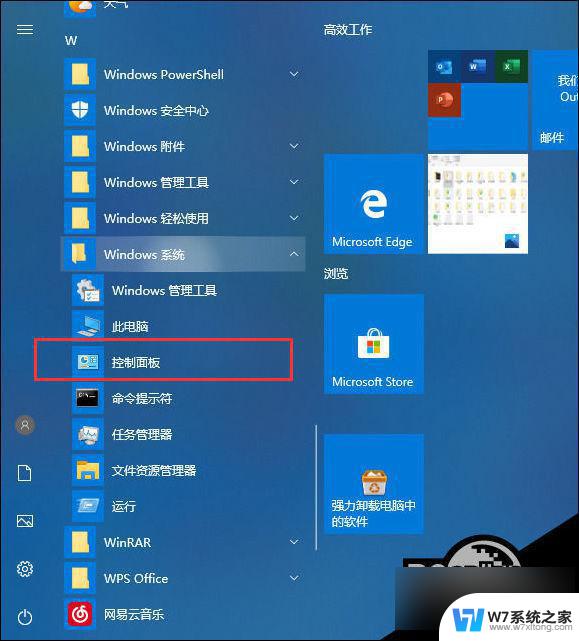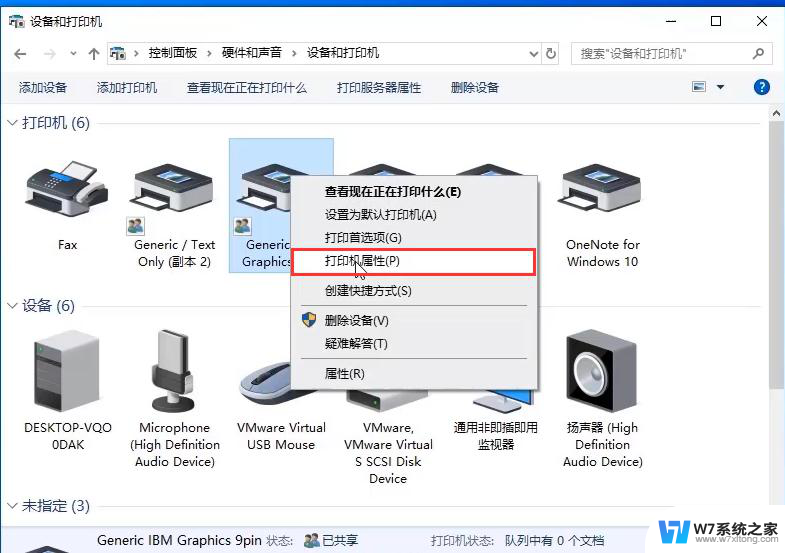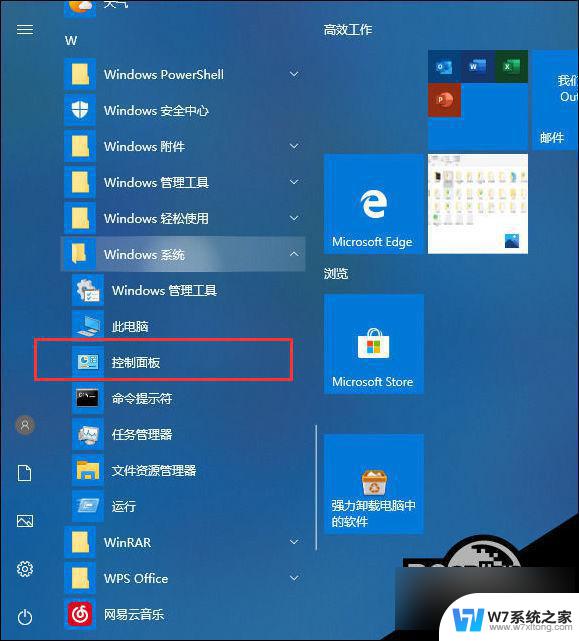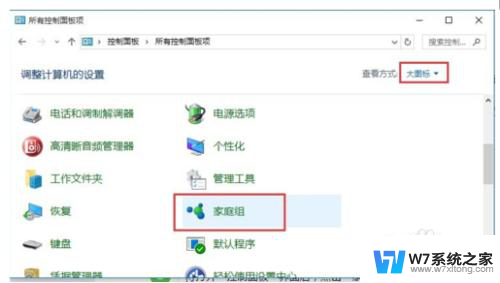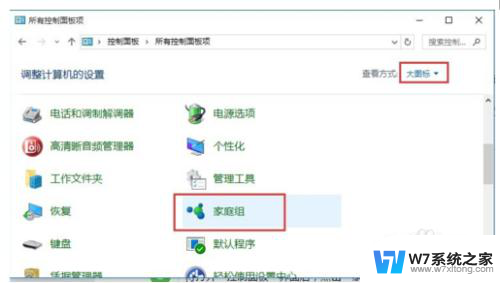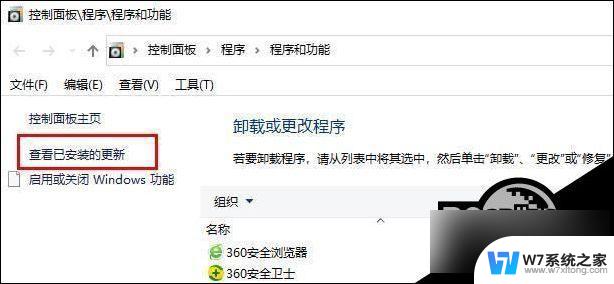win10家庭版主机共享打印机出错怎么办 win10共享打印机无法连接解决方法
更新时间:2024-05-31 15:54:28作者:xiaoliu
当我们在家中使用Win10家庭版主机共享打印机时,有时会遇到一些连接问题,例如无法连接到共享打印机或出现错误提示。这些问题可能会让我们感到困惑和烦恼,但是只要按照正确的解决方法,我们就可以轻松解决这些问题。接下来我们将介绍一些解决Win10共享打印机无法连接的方法,帮助大家顺利解决这些问题。
具体方法:
1、首先点击左下角开始,然后点击“设置”。
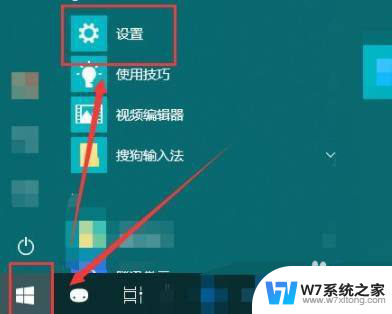
2、随后在打开的windows设置中点击“网络和Internet”。
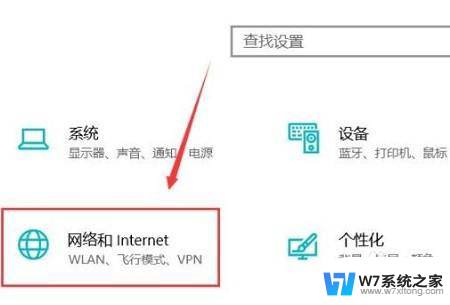
3、随后点击左侧的状态,再选择右侧的“共享选项”。
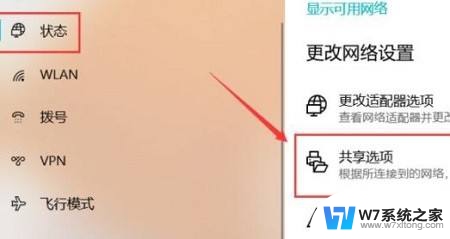
4、然后在弹出的设置中选“启用网络发现”和“启用文件和打印机共享”。
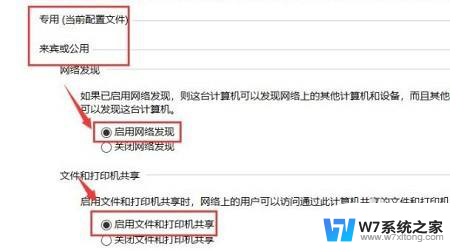
5、之后在下面的所有网络中选择“无密码保护的共享”。

6、最后就可以连接到电脑网络中即可解决
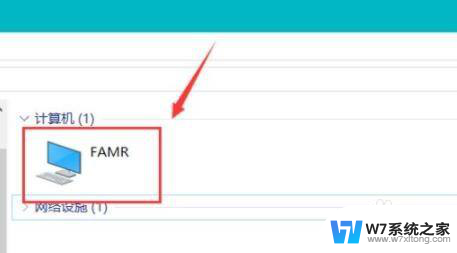
以上就是关于win10家庭版主机共享打印机出错的解决方法了,如果有遇到相同情况的用户,可以按照以上小编提供的方法来解决。